Comment utiliser les icônes de navigation sur votre tablette Android
Ci-dessous, l'écran tactile de votre tablette Android habiter trois icônes. Elles peuvent apparaître dans le cadre de l'écran tactile itself- ou, sur certains comprimés, ils peuvent faire partie de la lunette ou peut-être même des boutons physiques. Ce sont les icônes de navigation, et ils remplissent des fonctions spécifiques.
Traditionnellement, vous trouverez trois icônes de navigation: Retour, Accueil et récents. L'apparition de ces icônes peut varier, avec les variations les plus communs vus ci-dessous.
Arrière: L'icône Retour sert à plusieurs fins, qui toutes correspondent parfaitement sous le concept de “. Retour ” Appuyez sur l'icône une fois pour revenir à la page précédente, rejeter un menu à l'écran, fermer une fenêtre, ou masquer le clavier à l'écran, par exemple.
Accueil: Peu importe ce que vous faites sur la tablette, en tapant sur cette icône affiche l'écran d'accueil. Lorsque vous êtes déjà en regardant l'écran d'accueil, appuyez sur l'icône d'accueil vous renvoie à la principale, ou du centre, l'écran d'accueil.
Récente: Cliquer sur l'icône Récent affiche la vue d'ensemble, une liste des applications récemment ouvertes ou en cours d'exécution. La liste défile vers le haut et vers le bas, alors quand il est trop grand pour l'écran, juste swipe avec votre doigt pour afficher toutes les applications. Choisissez une application dans la liste pour passer à cette application. Pour rejeter l'Aperçu, appuyez sur l'icône Retour.
Sur les tablettes Android sans l'icône récente, appuyez longuement sur l'icône d'accueil pour voir la description.
Tablettes Android âgés peuvent arborer l'icône ou le bouton Menu à la place de l'icône récente. Appuyez sur l'icône Menu pour afficher un menu pop-up à partir de laquelle vous pouvez choisir les commandes.
Les trois icônes de navigation peuvent se cacher lorsque certaines applications exécutées. Dans la plupart des cas, les icônes sont toujours là - simplement invisible. Touchez l'écran pour les convoquer. Pour certaines applications en plein écran et des jeux, balayez l'écran de haut en bas pour voir les icônes.
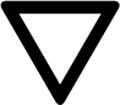
L'icône Retour modifie son orientation. Tapez sur cette icône pour masquer le clavier à l'écran, rejeter la dictée, ou effectuer d'autres actions similaires à l'icône de navigation Retour.






